Använda livespårningsverktyget för Azure SignalR Service
Livespårningsverktyget är ett enda webbprogram för att samla in och visa livespårningar i Azure SignalR Service. Livespårningarna kan samlas in i realtid utan något beroende av andra tjänster.
Du kan aktivera och inaktivera funktionen för livespårning med en enda markering. Du kan också välja valfri loggkategori som du är intresserad av.
Kommentar
Livespårningar räknas som utgående meddelanden.
Det går inte att använda Microsoft Entra-ID för att komma åt livespårningsverktyget.
Öppna livespårningsverktyget
När du aktiverar en åtkomstnyckel använder du en åtkomsttoken för att autentisera livespårningsverktyget. Annars använder du Microsoft Entra-ID för att autentisera verktyget.
Du kan kontrollera om du har aktiverat en åtkomstnyckel genom att gå till sidan Nycklar för Azure SignalR Service i Azure Portal.
Steg om du har aktiverat en åtkomstnyckel
- Gå till sidan Azure Portal och Azure SignalR Service.
- På den vänstra menyn, under Övervakning, väljer du Inställningar för livespårning.
- Välj Aktivera livespårning.
- Välj knappen Spara och vänta sedan tills ändringarna börjar gälla.
- Välj Öppna livespårningsverktyget.
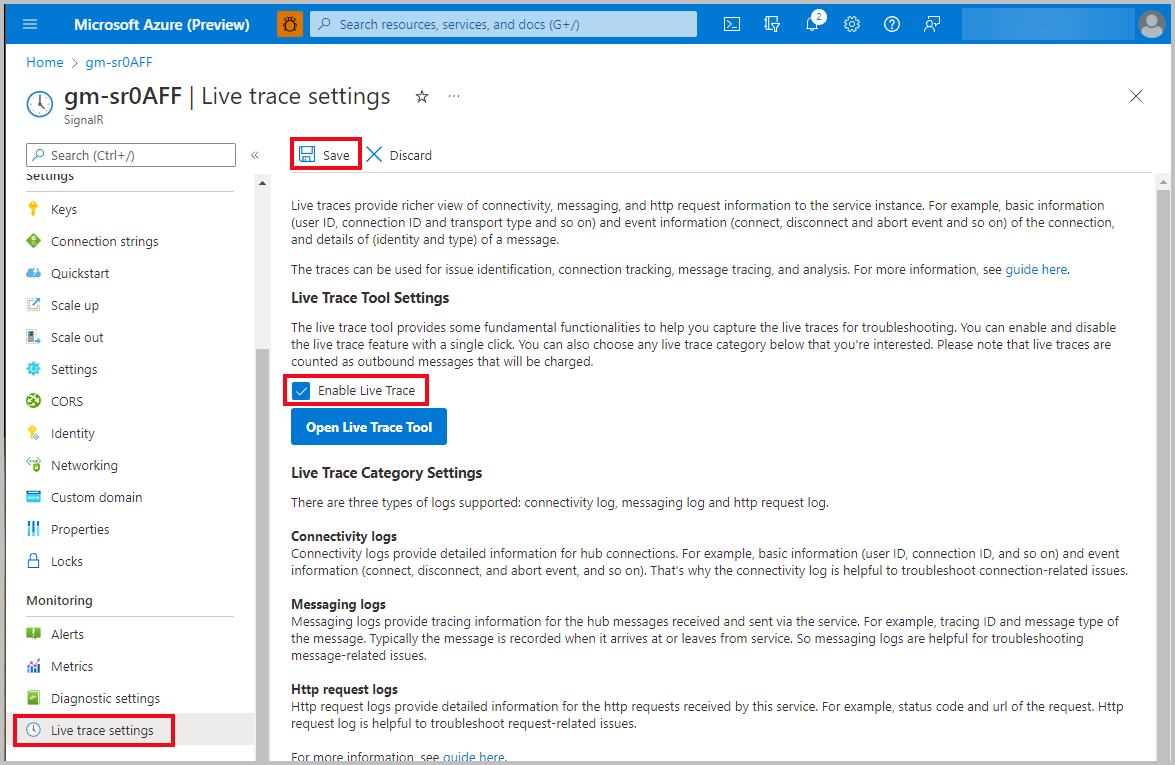
Steg om du inte har aktiverat en åtkomstnyckel
Tilldela direktspårningsverktygs-API-behörighet till dig själv
- Gå till sidan Azure Portal och Azure SignalR Service.
- Välj Åtkomstkontroll (IAM) .
- På den nya sidan väljer du +Lägg till och sedan Rolltilldelning.
- På den nya sidan väljer du fliken Jobbfunktionsroller, väljer rollen SignalR-tjänstägare och väljer sedan Nästa.
- På sidan Medlemmar klickar du på +Välj medlemmar.
- I den nya panelen söker du efter och väljer medlemmar och klickar sedan på Välj.
- Välj Granska + tilldela och vänta tills slutförandemeddelandet har slutförts.
Öppna verktyget
- Gå till sidan Azure Portal och Azure SignalR Service.
- På den vänstra menyn, under Övervakning, väljer du Inställningar för livespårning.
- Välj Aktivera livespårning.
- Välj knappen Spara och vänta sedan tills ändringarna börjar gälla.
- Välj Öppna livespårningsverktyget.
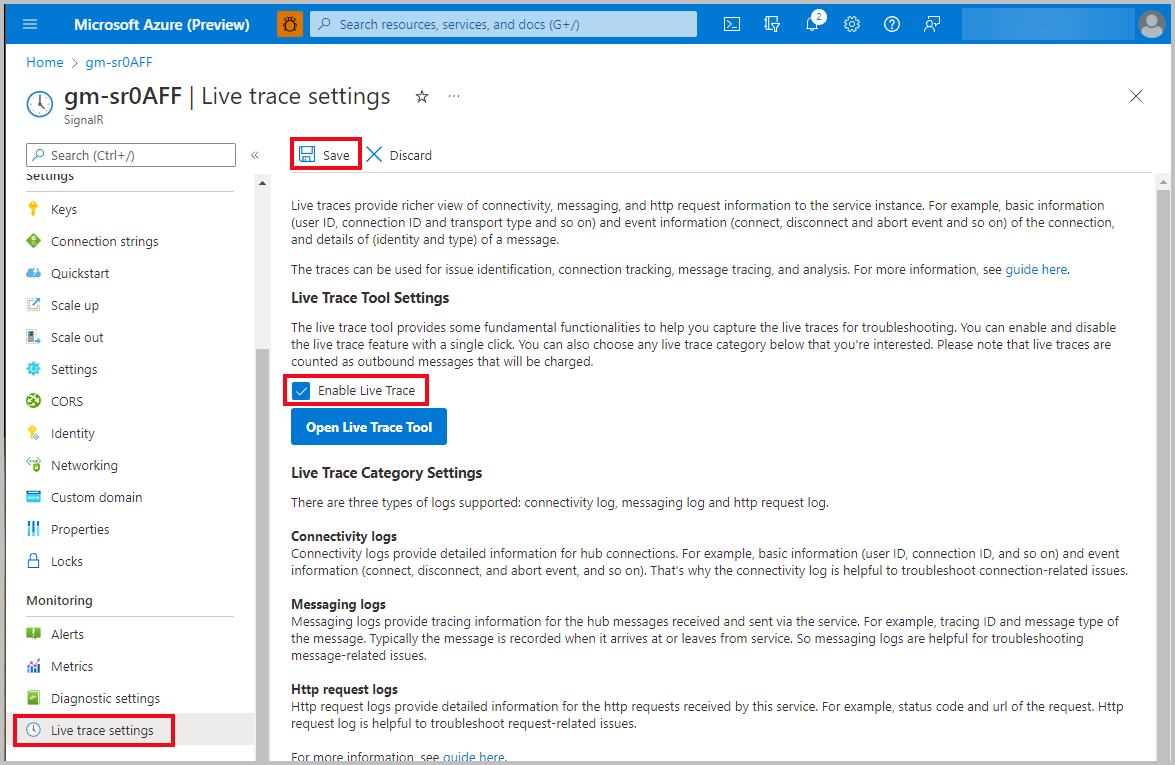
Logga in med ditt Microsoft-konto
- När Microsofts inloggningsfönster öppnas i livespårningsverktyget anger du dina autentiseringsuppgifter. Om inget inloggningsfönster visas måste du tillåta popup-fönster i webbläsaren.
- Vänta tills Klar visas i statusfältet.
Samla in livespårningar
I livespårningsverktyget kan du:
- Börja samla in realtidsspårningar från Azure SignalR Service-instansen.
- Rensa de insamlade realtidsspårningarna.
- Exportera livespårningar till en fil. Det filformat som stöds för närvarande är CSV.
- Filtrera de insamlade realtidsspårningarna med ett specifikt nyckelord. Avgränsare (till exempel blanksteg, kommatecken eller semikolon), om de finns, behandlas som en del av nyckelordet.
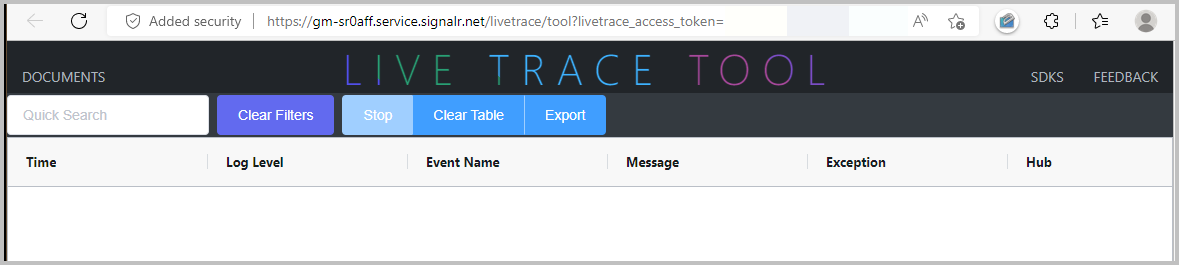
Realtidsspårningar som verktyget samlar in innehåller detaljerad information för felsökning.
| Name | Beskrivning |
|---|---|
| Tid | Logghändelsetid. |
| Loggnivå | Logghändelsenivå: Trace, Debug, Informational, Warningeller Error. |
| Händelsenamn | Logghändelsens åtgärdsnamn. |
| Meddelande | Detaljerat meddelande om logghändelsen. |
| Undantag | Körningsundantag för Azure Web PubSub-tjänsten. |
| Hubb | Användardefinierat hubbnamn. |
| Anslutnings-ID | Anslutningens identitet. |
| Anslutningstyp | Typ av anslutning. Tillåtna värden är Server (anslutningar mellan server och tjänst) och Client (anslutningar mellan klient och tjänst). |
| Användar-ID | Användarens identitet. |
| IP | Klientens IP-adress. |
| Server Sticky | Routningsläge för klienten. Tillåtna värden är Disabled, Preferredoch Required. Mer information finns i ServerStickyMode. |
| Transport | Transport som klienten kan använda för att skicka HTTP-begäranden. Tillåtna värden är WebSockets, ServerSentEventsoch LongPolling. Mer information finns i HttpTransportType. |
| Meddelandespårnings-ID | Unik identifierare för ett meddelande. |
| Routningsmall | Routningsmall för API:et. |
| Http-metod | HTTP-metod: POST, GET, PUTeller DELETE. |
| URL | Enhetlig resurslokaliserare. |
| Spårnings-ID | Unik identifierare som representerar en begäran. |
| Statuskod | HTTP-svarskod. |
| Varaktighet | Varaktighet mellan mottagande och bearbetning av begäran. |
| Rubriker | Ytterligare information som klienten och servern skickar med en HTTP-begäran eller ett HTTP-svar. |
| Anrops-ID | Unik identifierare som representerar ett anrop (endast tillgängligt för ASP.NET SignalR). |
| Meddelandetyp | Typ av meddelande. Exempel är BroadcastDataMessage, JoinGroupMessageoch LeaveGroupMessage. |
Nästa steg
Lär dig hur du hanterar vanliga problem med livespårningsverktyget:
- Information om hur du felsöker vanliga problem baserat på livespårningar finns i felsökningsguiden.
- Självdiagnos för att hitta rotorsaken direkt eller begränsa problemet finns i introduktionen till felsökningsmetoder.